Periscope je skvělý nástroj k prozkoumávání nových živých videostreamů a sledování různého obsahu v reálném čase. Z této platformy však nemůžete stahovat videa přímo. Pokud chcete uložit videa Periscope, nejlepší volitelný způsob je nahrávání videí Periscope.
Naštěstí existuje mnoho videorekordérů Periscope, které vám umožňují zaznamenávat videa Periscope na různých platformách. A tento příspěvek vás provede kroky k nahrávání nebo ukládání videí Periscope na PC a mobilních telefonech.
Jak zaznamenat Periscope na PC/Mac pomocí EaseUS RecExperts
EaseUS RecExperts, jednoduchý a bezplatný software pro nahrávání videa, který umožňuje nahrávat obsah zobrazený na obrazovce počítače. S tímto nástrojem vše, co musíte udělat, je otevřít své video Periscope a kliknutím na tlačítko záznamu uložit své oblíbené streamy Periscope.
Kromě toho jej lze použít také jako streamovací videorekordér, který vám umožní snadno zachytit živé přenosy z YouTube, Netflix, Hulu a dalších platforem. Tento nástroj má také mnoho dalších funkcí, jako je například možnost zaznamenat obsah vaší webové kamery. To vám umožňuje přidat k nahrávkám obrazovky překryvné video. Pokud si to přejete, můžete pomocí tohoto nástroje také nahrávat zvuk.
Funkce:
- Snadno nahrávejte streamovaný zvuk a video
- Přidejte k videím zaznamenaným aplikací Periscope překryvnou vrstvu z webové kamery
- Nabídněte funkci naplánovat nahrávání pro automatické spuštění nebo zastavení nahrávání
- Více formátů videa pro ukládání souborů
Pravděpodobně budete zvědaví, jak vlastně nástroj k záznamu obsahu použít. Stáhněte si EaseUS RecExperts a následující informace vám řeknou, jak to udělat.
Jak uložit videa Periscope nahráváním v jednoduchých krocích? Postupujte podle níže uvedeného průvodce:
Krok 1. Otevřete své video
Chcete-li nahrávat video obsah, budete muset navštívit stránku ve svém prohlížeči. Spusťte webový prohlížeč podle svého výběru, přejděte na web a otevřete video, které chcete nahrát.
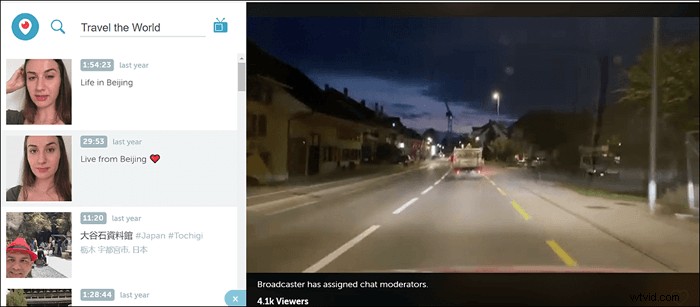
Krok 2. Nakonfigurujte software pro nahrávání videa
Spusťte EaseUS screen recorder na vašem počítači a klikněte na "Region" pro výběr oblasti, aby bylo pokryto celé vaše video. Poté klikněte na ikonu Reproduktor vlevo dole a vyberte zdroj zvuku pro záznam.
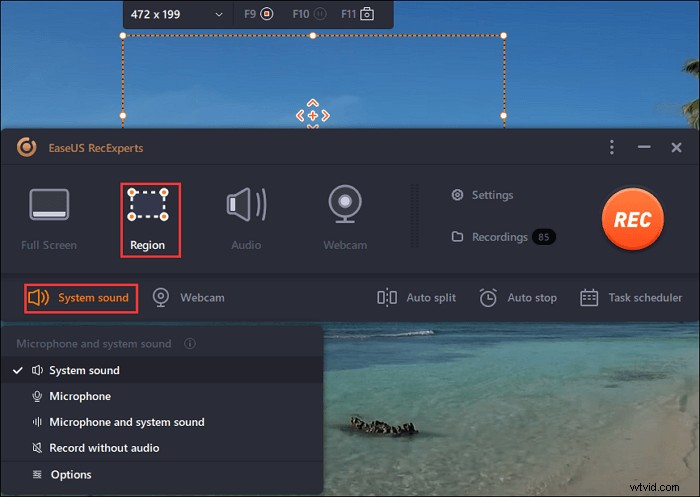
Krok 3. Spuštění a zastavení nahrávání
Nyní, když je vše nakonfigurováno podle vašich preferencí, klikněte na velké tlačítko „REC“ a začněte nahrávat video. Po skončení videa kliknutím na červené tlačítko zastavit nahrávání zastavíte. Software uloží nahrané video do vašeho počítače.
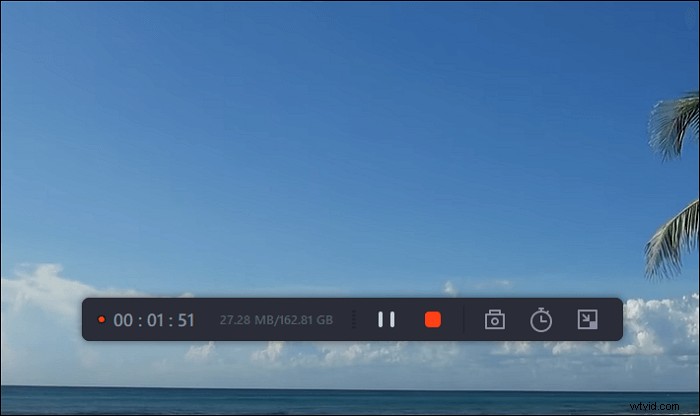
Krok 4. Prohlédněte si všechny záznamy z periskopu
Nalezení všech vašich nahrávek, včetně videonahrávek, je s tímto nástrojem jednodušší. Jednoduše otevřete nástroj, klikněte na „Nahrávky“ a všechny vaše videozáznamy budou před vámi. Pak si s nimi můžete hrát, jak chcete.
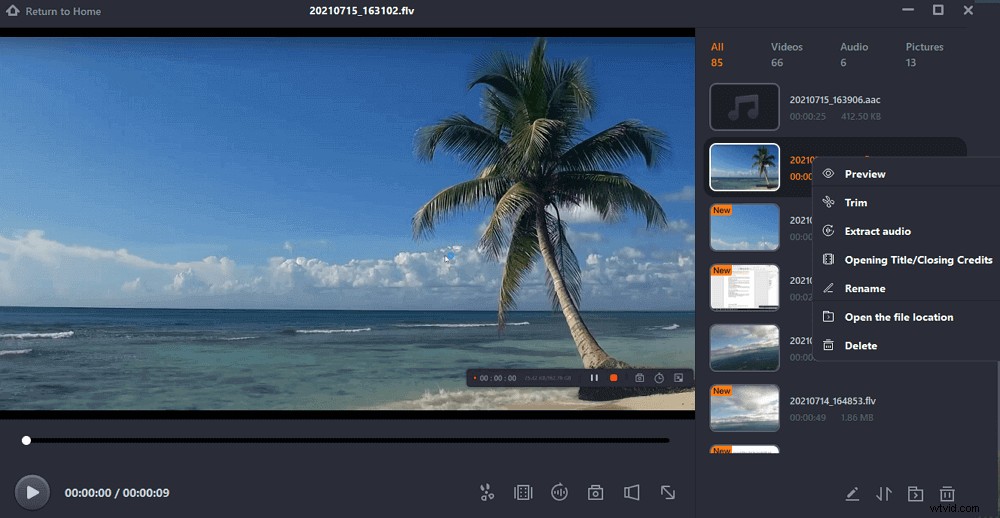
Jak nahrávat Periscope Stream na Mac pomocí QuickTime
Pokud máte Mac, na kterém chcete nahrávat Periscope, můžete buď připojit svůj iPhone, kde je nainstalovaná aplikace Periscope, k počítači a nahrávat z něj, nebo můžete nahrávat z webové verze Periscope.
Ať tak či onak, můžete QuickTime Player uložit videa Periscope. Tato vestavěná aplikace ve vašem Macu podporuje nahrávání obrazovky vašeho iPhonu a vašeho Macu. Jen mějte na paměti, že vaše nahrané soubory mohou být o něco větší, protože QuickTime se více zaměřuje na kvalitu obsahu a méně na optimalizaci obsahu. Kromě toho byste neměli mít žádné problémy a vaše nahrávky budou připraveny během okamžiku.
Následující obrázek ukazuje, jak můžete nahrávat Periscope na Mac připojením iPhonu k Macu:
Krok 1. Připojte svůj iPhone k počítači Mac pomocí kabelu USB a spusťte na počítači Mac aplikaci „QuickTime“.
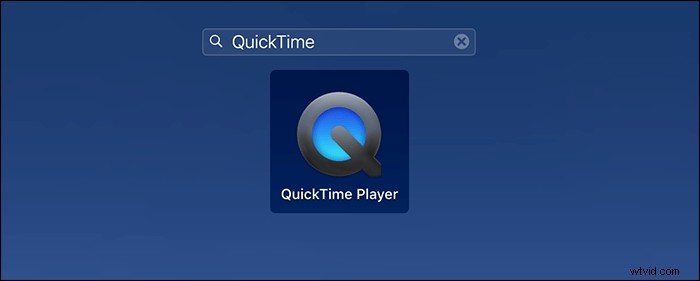
Krok 2. Když se otevře QuickTime, klikněte na možnost, která říká „Soubor“ v pruhu nabídek, a vyberte „Nový záznam filmu“. I když je tam napsáno nahrávání filmu, pomůže vám to nahrát Periscope z vašeho iPhone.
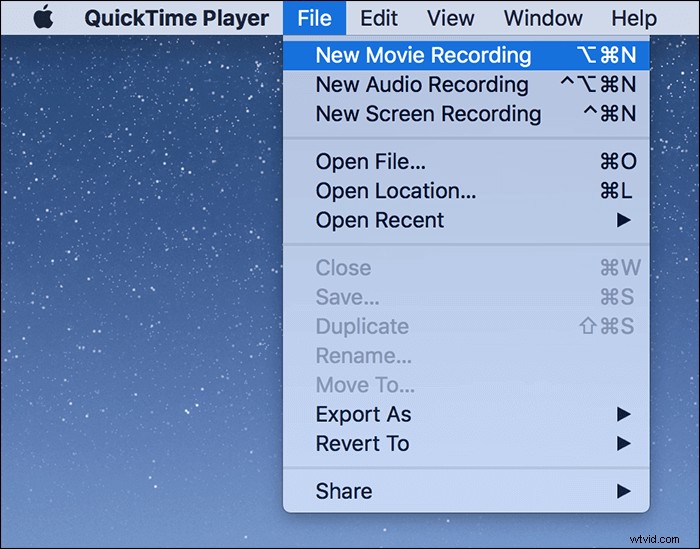
Krok 3. Na následující obrazovce klikněte na ikonu šipky vedle tlačítka nahrávání a vyberte ze seznamu svůj „iPhone“. Nyní byste měli vidět obrazovku vašeho iPhone na vašem Macu.
Krok 4. Otevřete streamování Periscope, které chcete nahrát na iPhone. Až budete připraveni, klikněte v QuickTime na tlačítko nahrávání a spustí se nahrávání. Záznam Periscope můžete zastavit kliknutím na ikonu zastavení.
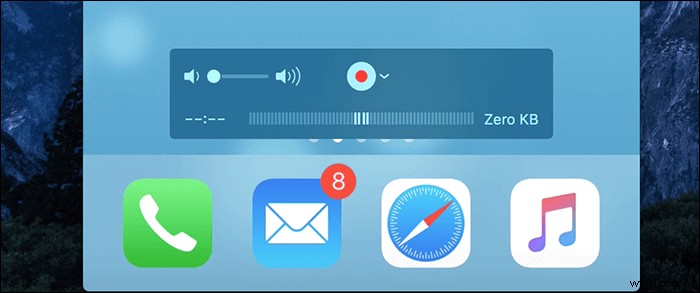
Jak zaznamenávat videa z periskopu na iPhone
Pokud používáte zařízení se systémem iOS, jako je iPhone nebo iPad, vaše zařízení již ve skutečnosti má nástroj, který vám pomůže nahrávat Periscope do vašeho telefonu. Ve vašem iPhone je vestavěný záznamník obrazovky, který můžete použít k záznamu aktivit, které se dějí na obrazovce vašeho telefonu. Tento rekordér můžete spustit při hraní Periscope, a to zaznamená vše, co chcete, a uloží to do telefonu.
Krok 1. Spusťte na svém iPhonu aplikaci „Nastavení“ a klepněte na „Ovládací centrum“. Poté klepněte na „Přizpůsobit ovládací prvky“> „Nahrávání obrazovky“> „+“.
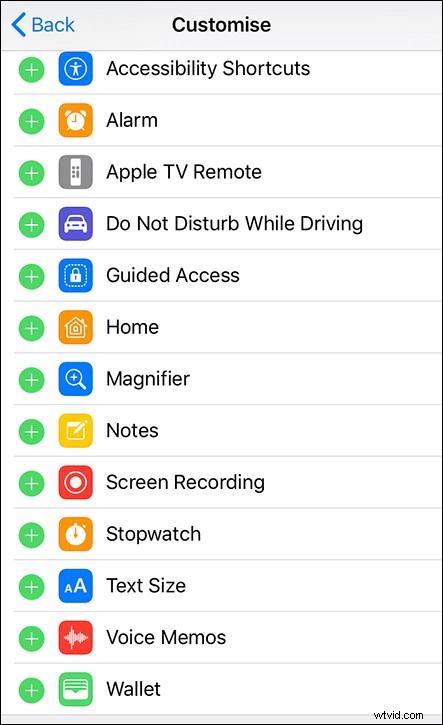
Krok 2. Otevřete aplikaci „Periscope“ na vašem iPhone a spusťte streamování, které chcete zaznamenat. Zatažením ze spodní části iPhonu nahoru otevřete Ovládací centrum. Poté klepněte na ikonu rekordéru obrazovky a zahájí se nahrávání obrazovky vašeho iPhone.
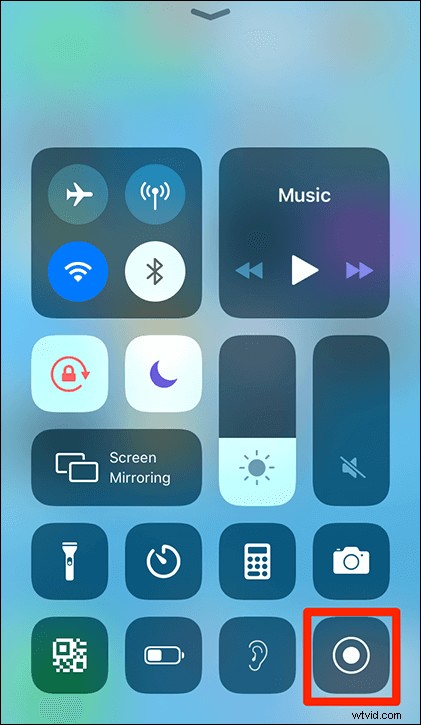
Krok 3. Klepněte na možnost zastavení a vaše nahrávání se zastaví. Zaznamenaný obsah Periscope najdete v aplikaci Fotky na vašem iPhone.
Jak zaznamenat Periscope v systému Android
Pokud jste uživatelem systému Android, máte na výběr z několika možností nahrávání Periscope do telefonu nebo tabletu. Android má relativně více záznamníků obrazovky, které vám pomohou s tímto úkolem, a vše, co musíte udělat, je najít dobrou aplikaci a můžete začít.
AZ Screen Recorder je jednou z aplikací, kterou můžete použít k záznamu obsahu Periscope na zařízení se systémem Android. Tato aplikace vám umožní snadno a rychle zachytit obsah na obrazovce ve formě videí. Později můžete tato videa buď sledovat sami, nebo je můžete sdílet se svými přáteli.
Následující text ukazuje, jak nahráváte Periscope pomocí této aplikace na vašem zařízení Android.
Krok 1. Otevřete aplikaci „Periscope“ a získejte přístup k obsahu, který chcete zaznamenat.
Krok 2. Spusťte aplikaci „AZ Screen Recorder“ a klepněte na možnost „Záznam“.
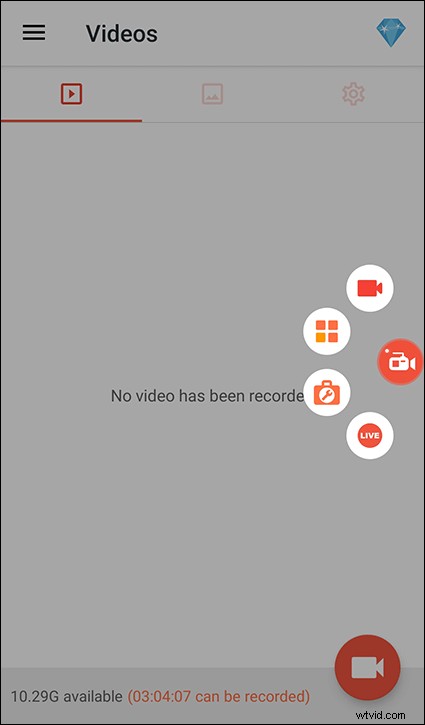
Krok 3. Po skončení videa klepněte na ikonu aplikace na obrazovce a vyberte červené tlačítko stop. Tím se zastaví nahrávání obrazovky vašeho telefonu.
Krok 4. Nahraný obsah Periscope si nyní můžete přehrát. Jak můžete vidět, nahrávání Periscope na zařízení Android je stejně snadné jako nahrávání na jakékoli jiné zařízení. Stačí mít správnou aplikaci a vše bude plynulejší a jednodušší.
Závěr
S tolika dostupnými možnostmi nahrávání Periscope už nikdy nepřijdete o některé z důležitých živých přenosů, které se na této platformě odehrávají. Mezi těmito programy pro snímání obrazovky by měl být EaseUS RecExperts vaší volbou pro nahrávání Periscope. Tento nástroj má snadno použitelné rozhraní a nabízí mnoho přizpůsobitelných možností pro nahrávání.
Časté dotazy o nahrávacím periskopu
Pokud zaznamenáváte Periscope poprvé, pravděpodobně budete mít otázky ohledně postupu. Zde jsou některé z nejčastějších otázek týkajících se nahrávání Periscope.
1. Dokážete zaznamenat pomocí obrazovky Periscope?
Periscope nenabízí možnost záznamu obsahu obrazovky. K záznamu obsahu z této platformy však můžete použít nástroj třetí strany, jako je EaseUS RecExperts. Pokud chcete nahrávat Periscope na zařízení Android nebo iPhone, existují také mobilní aplikace.
2. Můžete uložit videa Periscope?
Svá vlastní videa Periscope můžete ukládat pouze pomocí oficiální aplikace Periscope. Pokud si chcete uložit videa z Periscope od ostatních uživatelů, budete se muset spolehnout na jednu z aplikací, které pomáhají nahrávat obsah z této platformy pro živé vysílání.
3. Používá ještě někdo Periscope?
Ano, mnoho lidí stále používá Periscope k vysílání svých každodenních aktivit ve formě videí. Platforma má miliony uživatelů z mnoha aktivně prezentujících svá videa na webu.
4. Jaké další aplikace jsou jako Periscope?
Existuje mnoho aplikací, které jsou jako Periscope, a seznam zahrnuje Livestream, StreamNow, Instagram Live Stories, Broadcast Me a tak dále. K vysílání svého obsahu můžete použít známé služby Facebook Live a YouTube Live jako na Periscope.
